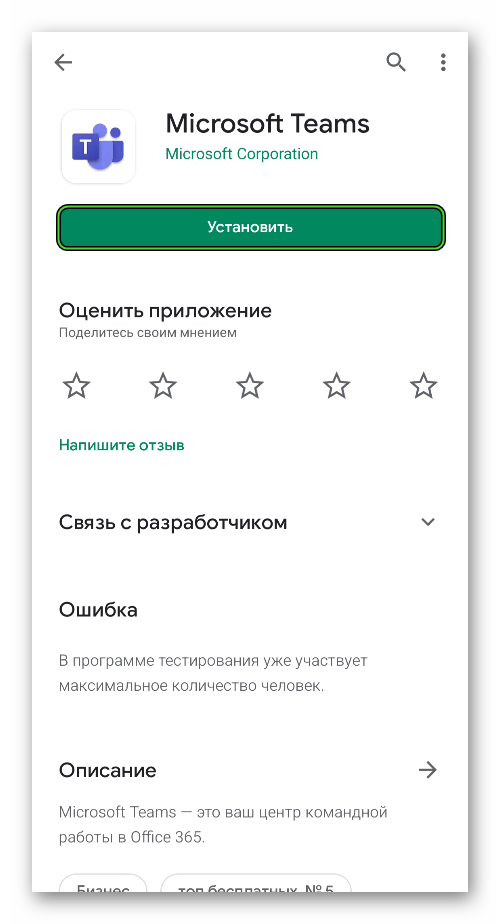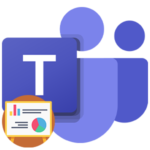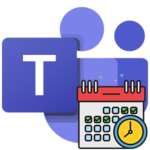Не запускается Microsoft Teams
Довольно неприятная проблема, когда программа Майкрософт Тимс в один момент перестает работать, хотя до этого все было в порядке. Также может быть такое, что она не открывается сразу же после установки на компьютер, ноутбук или телефон. Далеко не всем пользователям понятно, как поступить в такой ситуации. Поэтому мы подготовили статью с рекомендациями, что делать, если не запускается Microsoft Teams.
Действенные решения проблемы
Сначала мы разберемся с работоспособностью программы для ПК, а в конце статьи речь пойдет уже о мобильных устройствах.
Всего можно выделить два действенных решения:
- Полная переустановка.
- Переход на онлайн-версию.
Переустановка программы
Разберем данную процедуру для Windows и Mac OS.
Инструкция для Windows
Сначала нужно удалить нынешнюю копию Тимс и стереть остаточные файлы. Для этого:
- Откройте инструмент «Выполнить» с помощью комбинации клавиш
Win +R . - В текстовое поле вбейте команду
appwiz.cpl. - Кликните по кнопке «ОК» для продолжения.
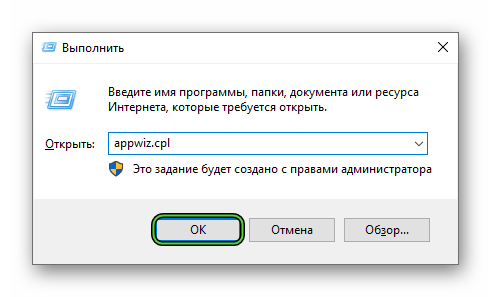
- Отыщите в списке программ Microsoft Teams.
- Наведите курсор мыши на эту графу и кликните по ней правой клавишей.
- Выберите опцию «Удалить» в контекстном меню.
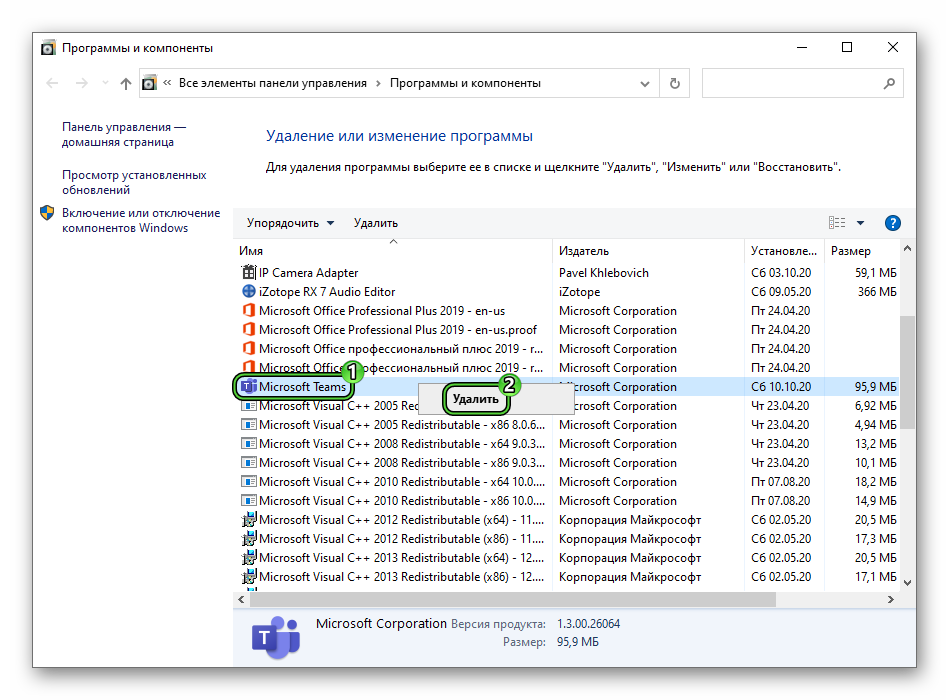
- Подождите несколько секунд, пока запись не пропадет из списка.
- Снова нажмите
Win +R . - Теперь выполните команду
%AppData%\Microsoft.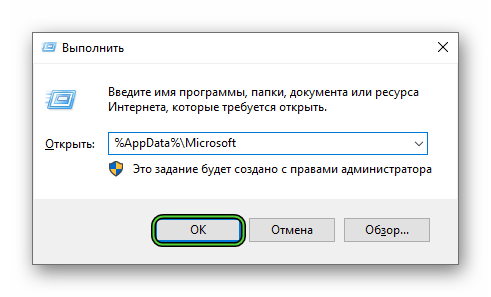
- В Проводнике Windows сотрите папку Teams, а также очистите корзину.
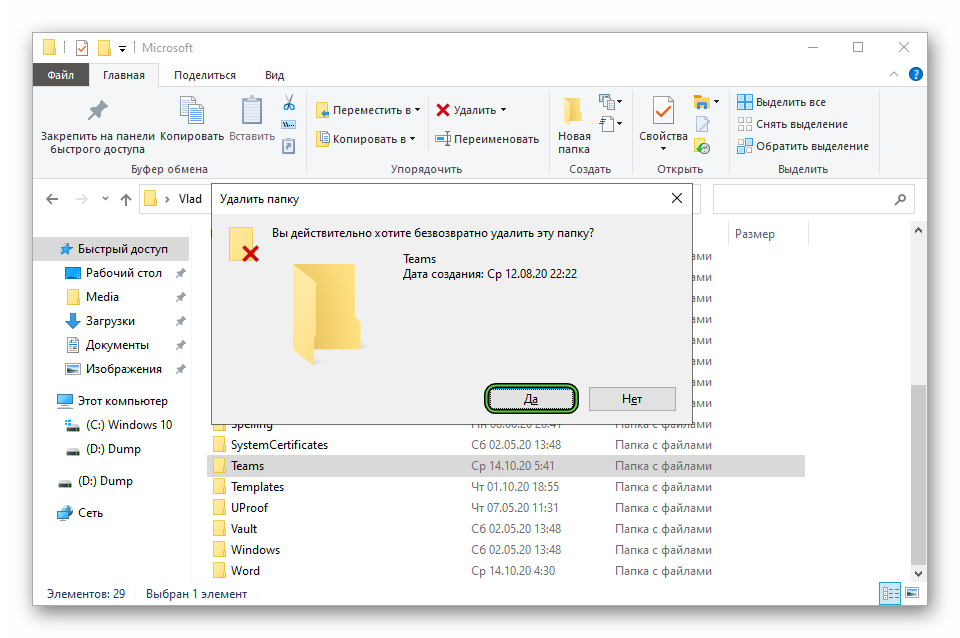
А теперь можно перейти к повторной установке:
- Откройте в браузере официальную страницу загрузки.
- Щелкните на кнопку «Скачать Teams», чтобы сохранить файл Teams_windows_x64.exe.
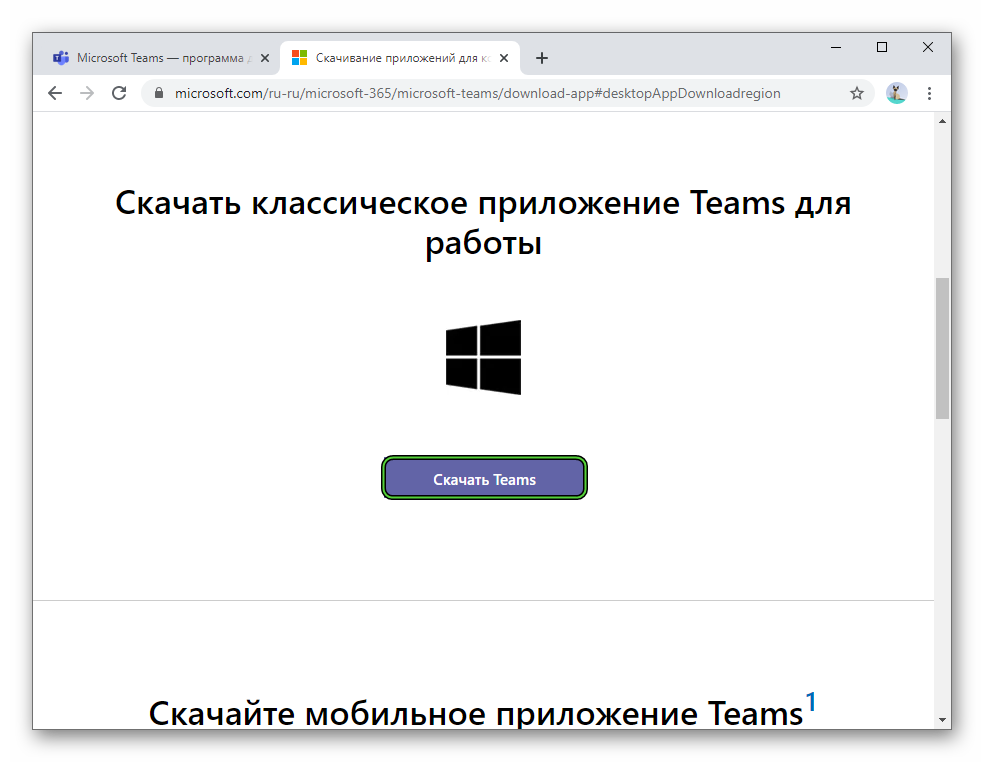
- Откройте его и дождитесь загрузки программы.
- Авторизуйтесь в своем аккаунте.
Инструкция для Mac OS
Процесс удаления здесь такой:
- Вызовите обозреватель Finder любым удобным способом, например, через нажатие на его иконку на нижней панели Dock.
- В блоке «Избранное» перейдите к разделу «Программы».
- Листайте отобразившийся список, пока не найдете графу с подписью Teams.
- Наведите на нее указатель мыши и щелкните правой клавишей.
- Отобразится меню действий, в нем выберите «Переместить в Корзину».
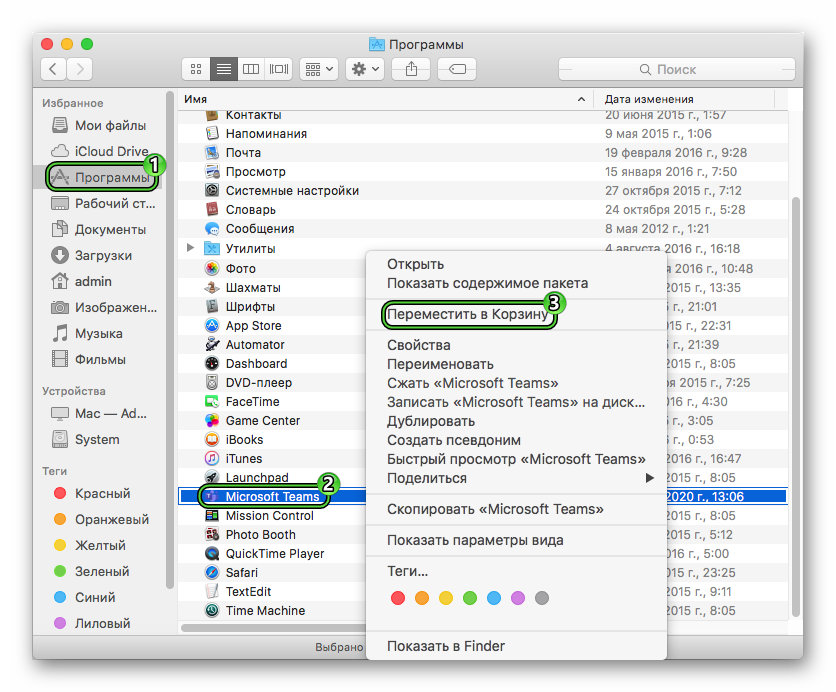
- Теперь откройте корзину и полностью очистите ее.
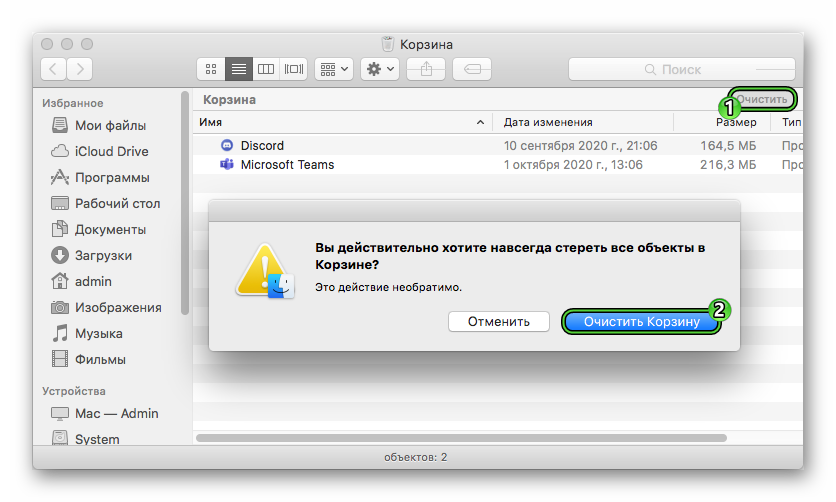
Теперь идет повторная установка:
- В браузере перейдите по ссылке https://www.microsoft.com/ru-ru/microsoft-365/microsoft-teams/download-app#desktopAppDownloadregion.
- Щелкните ЛКМ по выделенному пункту:
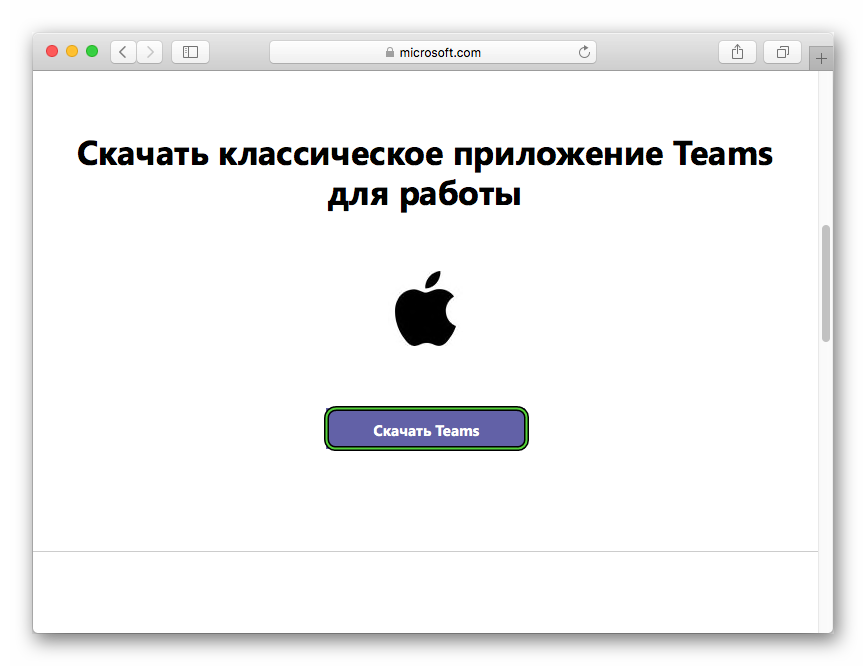
- Согласитесь с загрузкой pkg-файла (85 МБ).
- Откройте его сразу же после.
- Появится стандартное окно установки, в нем нажмите «Продолжить».

- Выберите, для каких пользователей будет доступна программа и опять нажмите «Продолжить».
- Для запуска процедуры кликните по кнопке «Установить».
Программа откроется, как только распаковка завершится. Вам остается только войти с помощью email-адреса и пароля.
Использование веб-версии
Если вы не хотите сейчас разбираться с работоспособностью Microsoft Teams на компьютере, то имеет смысл перейти на веб-версию программы. По своей функциональности она ничем не отличается, запускается на отдельной вкладке в браузере и не требует загрузки дополнительных компонентов. Во всех подробностях мы разобрали веб-версию в данной статье.
Советы для мобильных устройств
Приложение Teams для смартфонов и планшетов «сбоит» несколько реже, и в нем не так много настроек. Поэтому основной способ решения проблемы с работоспособностью – это полная переустановка. Предлагаем универсальную инструкцию для Android и iOS:
- Откройте на устройстве магазин приложений «Play Маркет» или App Store. Вы найдете его или в меню всех приложений, или на одном из виртуальных экранов (рабочих столов).

- Вызовите форму поиска, которая расположена в верхней части экрана либо в отдельной вкладке под очевидным названием.
- В нее введите название Microsoft Teams.
- С помощью функции поиска попадите на страницу нужного приложения.

- Начните его удаление и подтвердите выполнение процедуры.
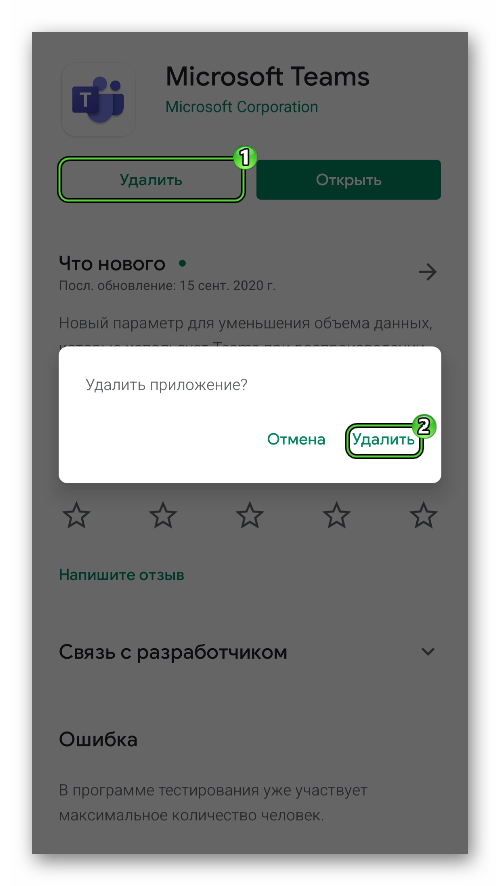
- На той же странице нажмите на кнопку установки и дайте разрешение, если система его попросит.